Telefoner har udviklet sig meget. Fra fortidens fastnettelefoner til nutidens smartphones. Telefonens alsidighed og bekvemmelighed er utrolig. Nu kan du ringe og sende sms’er til dine kære på din smartphone. Du kan tage billeder og videoer, lytte til musik og spille spil. Smartphones kan også gøre alle de ting, der er nævnt ovenfor, og mere til.
Det er dog ikke alle smartphones, der er lige gode med hensyn til muligheder. En smartphone i den lavere ende vil ikke kunne sammenlignes med en smartphone med mere hukommelse, RAM og flere specifikationer. Så hvad er et af de vigtigste aspekter, når det kommer til mobilspil? Specifikationer er vigtige, og det er et dårligt tegn, hvis din telefon ikke kan følge med. Hvis du ikke har RAM, kommer du ikke til at jamme.
Har du nogensinde spekuleret på, hvordan det ville være at spille dine foretrukne mobile RPG’er på PC? Heldigvis er der en måde, hvorpå man kan spille mobilspil uden en smartphone. Hvis du er interesseret i at finde ud af mere, kan du her se, hvordan du kan spille mobilspil på pc.

Spille Android-spil på pc
Til at begynde med er der kun én måde at spille mobilspil på pc på, og det er gennem emulering. For at gøre det skal du have en pc, som i det mindste kan afspille et spil med ordentlig grafik. De fleste emulatorer har brug for en pc, der kører på en 2,2 GHz-processor. For dem, der ikke ved det, er dette, hvor hurtigt en pc kan køre og behandle data. Så jo hurtigere processoren er, jo bedre. Andre krav omfatter 2 gigabyte RAM, 1 GB videolager og et 1 GB grafikkort. Ligesom med processoren gælder det, at jo højere jo bedre, da det giver dig hurtigere spilhastighed og bedre grafik. Har du brug for en pc med fremragende specifikationer? Køb denne pc på Amazon i dag, og nyd dine yndlingsspil uden at bekymre dig om noget som helst.
Installation af Android-emulator
Nu kommer den sjove del, nemlig at vælge hvilken mobilemulator du skal downloade. Det er her, de fleste vil sige, at BlueStacks App Player er den rigtige løsning, og de har som regel ret. Det er en af de første emulatorer til Android-spil og en med hyppige opdateringer på deres software. Sørger for, at de altid opdaterer Android-softwaren i appen. Der vil være en liste over andre emulatorer nedenfor, men her er hvordan du installerer BlueStacks på din computer.

1. ) Download BlueStacks fra hjemmesiden.
Der er andre steder, hvor du kan downloade programmet, men det mest pålidelige er deres hjemmeside. De plejer at opdatere applikationens installationsprogram, når de har et.
2.) Installer appen på din computer.
Sørg for, at du har de rette specifikationer til din pc, før du installerer den. Ellers vil appen ikke køre. C++ og DirectX er også krav til dette.
3.) Installer Google Play Store.
BlueStacks er en emulator til en Android-smartphone. Så den har ikke Google Play Store installeret umiddelbart i den. Du er nødt til at downloade appens APK. Desværre har appen ikke et installationsprogram i sig selv. Men du kan bruge ShareIt til at oprette en APK af Google Play Store, som du derefter kan bruge til at installere på BlueStacks.
4.) Download det spil, du ønsker at spille på BlueStacks.
Når du har installeret Google Play Store, kan du bruge den til at downloade de spil, du ønsker at spille på BlueStacks. En anden app ligesom Play Store er QooApp, som er til japanske lokale mobilspil.
Supplerende noter
En ting, du skal overveje, er, at BlueStacks kondenserer alle installerede apps til en fil, som du ikke kan fjerne på Explorer. Du er nødt til at slette den i selve BlueStacks for at fjerne den. En anden bemærkning er, at de fleste mobilspil nu til dags tager en betydelig mængde hukommelse at lagre. Omkring 1,5 til 2 gigabyte eller mere for de mere populære spil. Dette vil kræve en masse hukommelsesplads fra din pc, især hvis du planlægger at downloade mange spil. Vær opmærksom på at placere dem på en tom harddisk, så de ikke tilstopper din pc. Hvis du er nysgerrig på, om BlueStacks er sikkert at bruge, så frygt ikke, da det er en pålidelig Android-emulator.
Andre mobilemulatorer, som du kan bruge
Der er andre mobilemulatorer for de personer, der ikke ønsker at bruge BlueStacks. Dette skyldes, at BlueStacks ikke er i stand til at spille alle spil i Play Store og QooApp-biblioteket. Nogle apps kan ikke køre i emulatorer og vil derfor straks gå ned, hvis de bliver opdaget. Men en af disse apps kan måske tillade det spil, som du ønsker at spille der. Her er nogle af de bedste, som du kan bruge lige nu.
Nox App Player
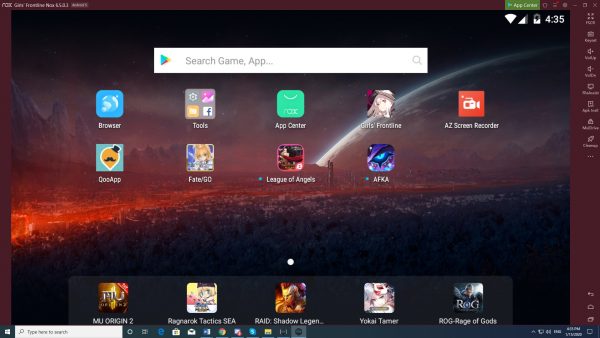
En af de mest pålidelige mobilemulatorer derude. Nox tilbyder mange af de samme bekvemmeligheder, som BlueStacks gør. Men, det giver dig mulighed for at tilpasse app-afspilleren og giver dig frihed til, hvad du ønsker, at appen skal være. En solid konkurrent til BlueStacks.
Remix OS Player
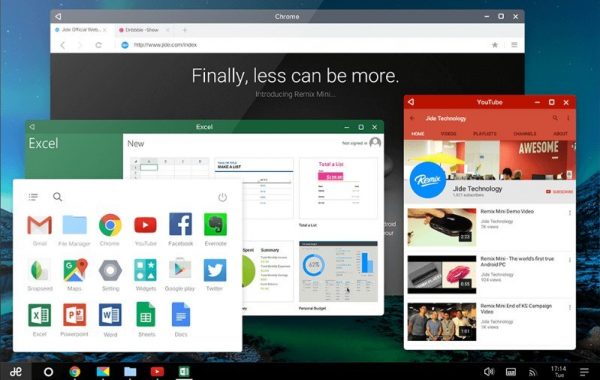
Remix er en specialiseret emulator. Den kræver, at “Virtualization Technology” er aktiv i din computers BIOS. Vær dog opmærksom på, at den ikke understøtter nogle AMD-chipsæt. På grund af dette kan nogle computere muligvis ikke bruge denne app. Men appen har specialiseret sig i spil, især spil som de populære MOBA’er, der indtager en niche i det mobile landskab.
Sådan spiller du iOS-spil på pc
iOS-emulatorer fungerer på samme måde og har den samme APK-filtype som Android-emulatorer. Men vær opmærksom på, at nogle Android-apps ikke virker på iOS-emulatorer og omvendt. Det skyldes, at spillet er eksklusivt til det ene eller det andet. Dette tvinger dig til at downloade begge typer emulatorer, hvis du har spil, som du ønsker at spille på både Android og iOS.
Måden at downloade disse emulatorer er stadig den samme som Android-emulatorer. Så i stedet vil vi liste de iOS-emulatorer, der fungerer godt og har en anstændig mængde funktioner, og hvor du kan få dem. Hvis du er interesseret i, hvordan du kan spille mobile iOS-spil på pc, er her de bedste emulatorer, der findes.
iPadian
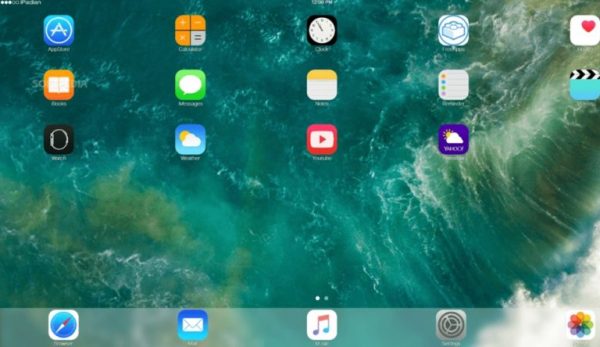
iPadian er en iOS-simulator til pc, der ligner GUI’en på en iPad. Men du kan ikke få adgang til Apples App Store, så du er begrænset til iPadians egen tilpassede app-butik.
iPadian har to versioner, gratis og betalt. Den gratis version er nok til alle iOS-spil eller apps. Denne emulator er fantastisk for sin behandlingshastighed, attraktive GUI, gode downloadhastigheder, app-kompatibilitet og rige visninger. Et andet plus er, at du får adgang til knapperne og touchskærmen ved at klikke på skærmen.
Smartface
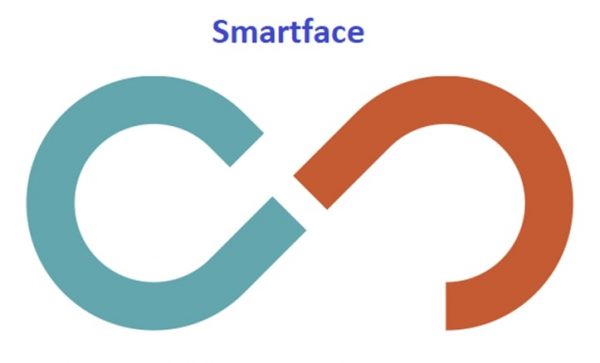
Smartface er mere et program til udvikling af apps end noget andet. Det GØR det muligt for dig at teste iOS-apps. Hovedformålet med Smartface er at teste iOS-apps i forskellige iOS-miljøer. Det er en fuldt udbygget platform til styring af virksomhedsmobilitet, der reducerer omkostningerne. Emulatoren giver fuld debugging-muligheder for iOS-apps. Det gør den død brugbar for alle, der ønsker at spille mobilspil på en Mac-computer.
Air iPhone Emulator
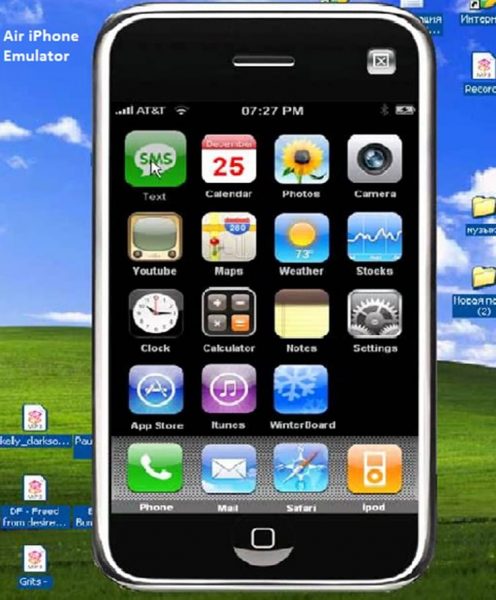
Kendt for sin enkle og venlige grænseflade, er Air iPhone fantastisk til iOS-emulering. Det er et Adobe AIR-program, der tilbyder iPhone’s GUI og gør det lettere for dig at køre iOS-apps på din pc. Det efterligner den grafiske brugergrænseflade på iPhone. For at køre Air iPhone skal du bruge AIR-rammen til programmet til programmet. Denne iOS-emulator til pc er gratis, og den er bedst kompatibel med Windows 7, 8 og 8.1.